Corrigindo o modo Juntos não disponível no problema de reuniões do Microsoft Teams
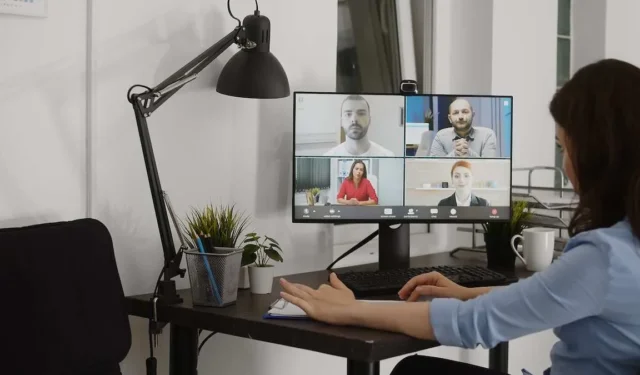
Ver novos recursos em ferramentas de videoconferência, como o Microsoft Teams, torna minhas reuniões mais eficientes. Por exemplo, existe o Modo Juntos, que me permite organizar outros participantes num ambiente semelhante ao de um teatro, fazendo parecer que estou sentado junto com eles.
Infelizmente, quando tento acessar o Modo Juntos novamente no Microsoft Teams, ele parece esmaecido ou indisponível.
Como faço para corrigir o problema com o modo Juntos não disponível durante videoconferências do Microsoft Teams?
Tentar vários métodos para solucionar o erro ao usar o Modo Juntos no Microsoft Teams ajudou a resolver o problema. Aqui estão algumas das soluções que você pode tentar por si mesmo se estiver enfrentando o mesmo problema.
Método nº 1 – Habilite a nova experiência de reunião
O Modo Juntos faz parte do recurso Nova experiência de reunião do Microsoft Teams. Para utilizar a ferramenta, você precisa ativar a função Nova experiência de reunião.
- Navegue até o menu Configurações do Microsoft Teams.
- Selecione Geral.
- Procure Ativar nova experiência de reunião encontrada em Aplicativo e marque a caixa.
- Reinicie seu aplicativo Microsoft Teams.
Não consigo acessar a Nova Experiência de Reunião no Microsoft Teams, então o que devo fazer? Depende do status da sua conta. Se sua conta mostrar um status desconhecido, o recurso será considerado inacessível. Você deve primeiro mudar sua conta para Disponível e depois tentar novamente.
No entanto, se não funcionar, tente alterar seu status para Disponível e saia da sua conta. E então, você pode tentar novamente.
Método #2 – Verifique o número de participantes
Você só pode ativar o Modo Juntos quando tiver pelo menos 4 participantes participando da chamada. Mas certifique-se de ter no máximo 49 pessoas participando para continuar usando o recurso. Caso contrário, permanecerá apenas esmaecido.
Método #3 – Ativar visualização de galeria grande
- Durante uma chamada, toque ou clique no ícone de três pontos.
- Escolha a opção Galeria Grande.
Método #4 – Atualize seu aplicativo Microsoft Teams
O Modo Juntos foi lançado em fevereiro de 2024. Se você não instalou a versão mais recente do Microsoft Teams, essa pode ser a causa do seu dilema. Você pode verificar se há atualizações disponíveis acessando o ícone do seu perfil e selecionando Verificar atualizações.
Empacotando!
Problemas com o Microsoft Teams atrapalharam minhas reuniões. Mas consertá-los me ajudou a voltar ao que preciso fazer. Experimente os métodos acima para poder se concentrar mais em suas chamadas.



Deixe um comentário